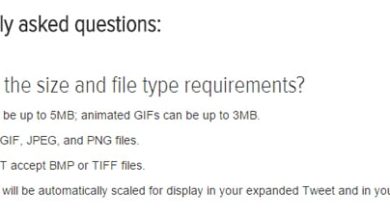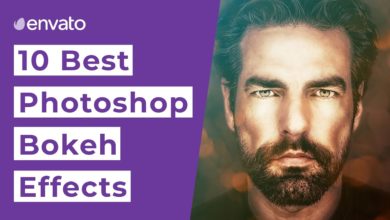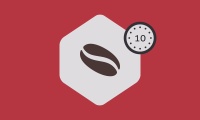Como dimensionar fotos para super resolução com o Adobe Camera Raw
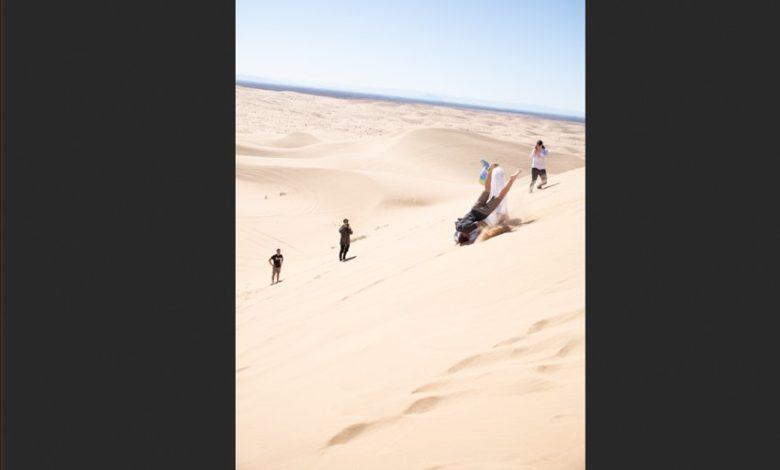
Super resolução?
super resolução é relativamente novo, tendo sido introduzido em BCA 13.2. similarmente a detalhes brutos (antes de detalhes da melhoria) aguça as bordas, aprimora a cor e reduz os artefatos, mas sua maior reivindicação é fazer tudo isso mais duas vezes a resolução linear (duas vezes a largura e a altura do original). Isso equivale a aumentar o número de pixels 4 vezes. Ele não funciona apenas em arquivos RAW, você pode executá-lo em JPEGs e TIFFs, o que significa que agora você pode, teoricamente, obter muito mais de suas fotos. Vamos ver como.
Usos potenciais
Se você tiver um arquivo de imagens tiradas com câmeras DSLR de geração anterior, super resolução pode abri-los para um novo potencial.
Ou se você estiver em uma posição em que teve que fotografar à distância (fotografando a vida selvagem, por exemplo), esse corte extra seria realmente útil para obter a imagem que você realmente deseja.
Da mesma forma, você pode ter fotos em uma câmera antiga, ou mesmo em seu telefone, que parecem ótimas, mas têm tão poucos megapixels que não se prestam bem a serem ampliadas para impressão. super resolução pode ajudar com isso.
Como funciona a super resolução?
para entender como super resolução funciona, você deve conhecer Raw Details Enhancer, pois usa uma técnica semelhante.
Cada pixel que sua câmera captura é apenas uma das três cores: vermelho, verde ou azul. Qualquer que seja a cor que você registrar, ela ignorará as outras duas. Então seu software passa por um processo chamado demonstração (ou de-tiling, demo, ou debayering) onde (usando um algoritmo) ele analisa os pixels vizinhos para julgar quanto dessa cor a luz conteria (chamado interpolação).
Em algo como um céu ou áreas de cores semelhantes, isso é bastante simples, mas quando você entra nas partes mais movimentadas de uma fotografia, onde há muitas texturas, padrões, etc., o processo às vezes pode ser complicado, e é aí que você começa ter problemas. como artefatos como ruído ou manchas. Quanto melhor o sensor da câmera e as unidades de processamento, melhores serão os detalhes mais finos, mas quando você atingir o limite, poderá começar a obter padrões de moiré, bordas suaves e cores erradas (ou mudanças bruscas). .
Aprimorador de detalhes brutos leva esses problemas comuns em consideração e foi “treinado” em mais de um bilhão de exemplos para tornar suas interpretações mais precisas. Com super resoluçãoo algoritmo usa o mesmo método de “blocos de construção” para interpretar pixels vizinhos e tomar a melhor decisão sobre o que renderizar, mas também constrói para fora, recriando esses pixels de uma maneira que não apenas melhora e preserva detalhes e cores, mas também aumenta o tamanho da imagem.
Como aprimorar fotos raw no Adobe Camera Raw com super resolução
Estou usando uma foto RAW gratuita da Signature Edits para demonstrar.



abra sua imagem
Abra sua imagem no Adobe Camera Raw.



Esta é a imagem 100%.
Melhorar: execute super resolução



Na tira de filme (não na visualização da imagem grande), clique com o botão direito do mouse e selecione Ficar melhor.



Você verá a opção de escolher super resolução e observe que ao aplicá-lo, detalhes da melhoria também é aplicado por padrão. Uma visualização de imagem 100% aprimorada é exibida; se você clicar nele, verá a imagem “antes” para facilitar a comparação.
Há também um tempo estimado de conclusão, que geralmente não é muito longo, em torno de cinco minutos, mas que varia de acordo com o tamanho e a complexidade da sua imagem e o poder de processamento do seu computador. Vá e faça uma xícara de chá.



O ACR cria uma segunda imagem em vez de ajustar o original, e isso aparecerá na tira de filme junto com o original, mas com a adição de ‘aprimorado’ no título. Esta é a imagem depois super-resolução, para 100%. É difícil ver qualquer diferença olhando para a imagem desta forma, então vamos olhar para esta e a original lado a lado.
Comparação



Quando aberto no PS, você pode ver que as imagens visualizadas com o mesmo tamanho agora são de tamanhos diferentes – o original (à direita) é exibido em 16,7% enquanto a imagem aprimorada é 8,33%.



Se você olhar para o pé do sujeito, que tem linhas bem definidas, você pode ver isso em 100% a imagem aprimorada é nítida e bastante clara em comparação com a imagem original equivalente que deve ser ampliada para 200% para atingir o mesmo tamanho, mas não tem clareza.
Testar uma imagem JPEG
Vamos tentar super resolução em um jpeg imagem tirada com um telefone.



Se você estiver usando um formato JPEG (ou qualquer outro formato diferente de RAW), precisará ‘abrir como Camera Raw‘ para que abra em Adobe Camera Raw. A imagem não será capaz de usar detalhes da melhoria desta vez, pois só funciona em CRU imagens



Aqui estão as imagens lado a lado, novamente com a imagem aprimorada à esquerda em 100% e o original à direita em 200% para obter o tamanho equivalente. Embora o upsizing seja óbvio e benéfico para coisas como imprimir em um tamanho maior, você descobrirá que o zoom nesse ponto parece posterizado, definitivamente há uma falta de cores e definição e isso se deve à qualidade inferior do telefone da câmera. sensor. Isso está muito longe e em um tamanho normal, mesmo uma impressão grande, acho que você não notaria, a menos que estivesse imprimindo na lateral de um prédio!
Super resolução: o veredicto
Honestamente, eu estava cético quando li sobre super resolução, já que geralmente sempre há uma troca para ‘melhorar’ algo, mas não consigo ver uma desvantagem nisso. No entanto, não é perfeito. Você não pode criar algo que não capturou, portanto, se o foco for perdido, você poderá aguçar um pouco as bordas, mas isso não tornará a imagem de melhor qualidade, apenas maior. Se o sensor com o qual você capturou a foto não foi bom para começar, então você não pode realmente adicionar esse detalhe, mas não há nada a perder executando a ferramenta e vendo como isso afeta sua imagem.
eu corri também super resolução em um retrato para ver como ele tratou os detalhes importantes como os olhos e a pele, e ficou realmente impecável. Ocasionalmente eu podia ver algum ruído ou grão na imagem, ou mais provavelmente estava lá, mas o processo exagerou, mas mesmo isso é insignificante nos tamanhos de que estamos falando. Dar super resolução experimentá-lo, acho que você ficará surpreso e impressionado com os resultados.